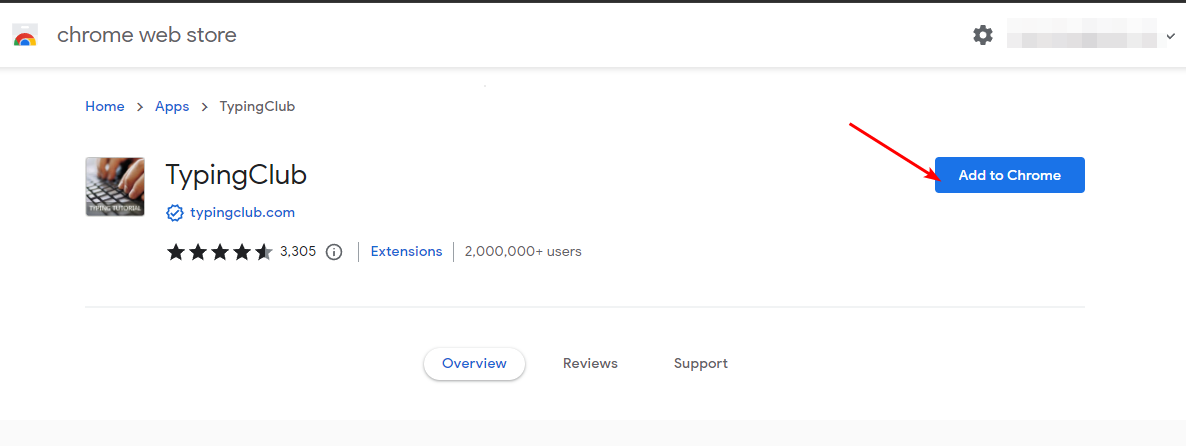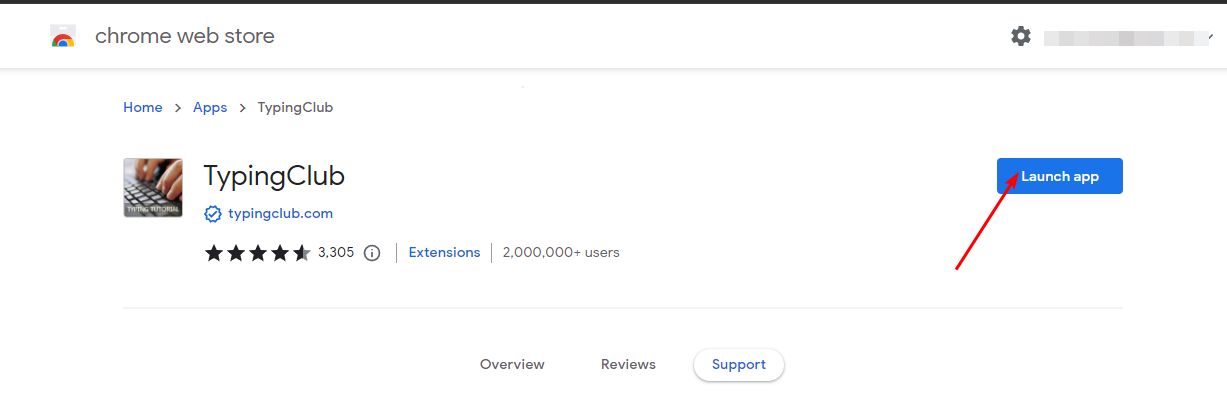Windows 11용 TypingClub 버전을 다운로드하고 설치하는 방법
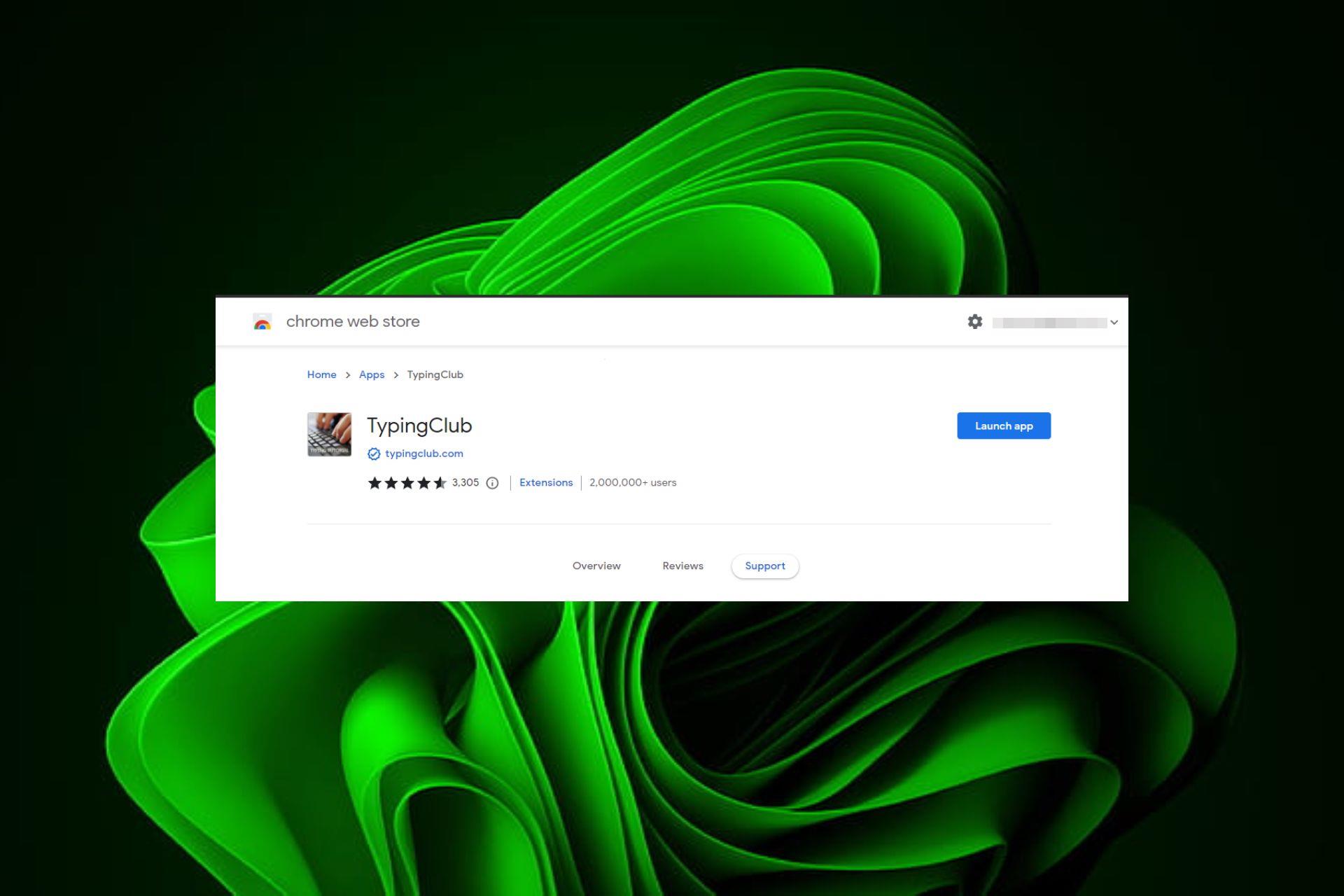
직장에 있든 게임을 하든 컴퓨터에 타이핑을 하다가 좌절감을 느끼기 쉽습니다. 컴퓨터에서 시간을 보내는 사람에게 유용한 도구는 타이핑 속도와 정확성을 향상시키는 데 도움이 되는 소프트웨어입니다.
필요한 단계를 알고 나면 사용이 매우 쉽습니다. 하지만 먼저 PC에 소프트웨어가 필요합니다. 프로그램을 설치하는 정확한 단계를 찾으려면 계속 읽어보세요.
TypingClub은 우리가 선택한 도구이므로 Windows 11에서 얼마나 좋은가요? 우선, 최소한의 시스템 요구 사항을 갖춘 무료 온라인 타이핑 소프트웨어입니다. 제한 없이 연습할 수 있으므로 최고의 선택입니다.
가상 키보드와 타이핑 레슨이 포함된 간단한 인터페이스로 바로 사용할 수 있습니다.
더 빠른 타이핑 기술을 배우고 싶다면 이 앱이 적합할 뿐만 아니라 터치 타이핑의 기본을 배우고 싶거나 다양한 난이도에서 속도를 높이고 싶은 사람들에게도 유용합니다.
Windows 11에서 TypingClub을 다운로드하고 설치하는 방법은 무엇입니까?
- Chrome 브라우저로 이동하여 웹 스토어로 이동하세요.
- TypingClub을 찾아 Chrome에 추가를 클릭하세요.

- 한 번의 클릭으로 앱을 실행하세요.

이 애플리케이션은 Windows 11에서 더 이상 지원되지 않으며 실행하지 못할 수도 있습니다. 거의 10년 전에 마지막으로 업데이트되었으므로 더 이상 최신 운영 체제와 호환되지 않습니다.
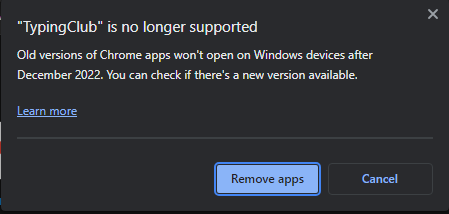
이 문제를 해결하려면 확장 프로그램을 다운로드하고 실행할 수 있는 지원되는 버전을 찾을 때까지 Windows 또는 Chrome 버전을 다운그레이드하세요.
Chrome은 이전 버전에 대한 공식 다운로드 링크를 제공하지 않으므로 타사 웹사이트에서 다운로드해야 할 수도 있습니다.
참고: Uptodown.com은 공식 소스가 아닌 제3자 웹사이트입니다. WindowsReport는 어떤 방식으로든 관련이 없습니다. 다운로드 후에는 반드시 바이러스 백신 검사를 실행하세요.
이 과정이 길기 때문에 가장 쉬운 해결책은 TypingClub 공식 웹 사이트를 방문하여 웹 버전에 액세스하고 다운로드나 로그인 없이 즉시 수업을 시작하는 것입니다.
Windows 11에서 흔히 발생하는 TypingClub 문제는 무엇입니까?
Windows 11 장치에서 TypingClub 문제가 발생할 수 있습니다. 다음은 발생할 수 있는 가장 일반적인 문제 중 일부입니다:
- TypingClub이 시작되지 않습니다. – 이는 TypingClub 확장 프로그램을 브라우저에 추가하려고 할 때 발생하는 문제입니다.
- 진행 상황이 기록되지 않습니다 - 타이핑 진행 상황을 추적하려면 계정으로 로그인해야 합니다.
- Typing Club이 로드되지 않음 - Typing Club이 작동하지 않으면 인터넷 연결이 간헐적으로 끊길 수 있습니다. 안정적인 연결을 위해 다른 네트워크로 전환할 수 있습니다.
- TypingClub에 액세스할 수 없습니다 – 때로는 바이러스 백신 프로그램에서 웹 사이트가 위험하거나 악의적일 수 있다고 판단하는 경우 문제가 발생할 수 있습니다. 일시적으로 방화벽을 비활성화하여 연결을 허용할 수 있습니다.
- TypingClub이 키 입력에 응답하지 않음 - 키보드가 작동하지 않거나 드라이버가 오래된 경우 이러한 현상이 발생할 수 있습니다.
대체로 TypingClub은 타이핑 정확도를 높이고 타이핑 기술을 향상시키고 싶은 모든 사람에게 꼭 필요한 앱입니다.
다양한 모드를 통해 모든 연령대와 경험 수준의 초보자와 일반 사용자가 타이핑 속도를 향상시키면서 기본적인 타이핑 기술을 쉽게 배울 수 있습니다. 무엇보다도 이 애플리케이션에는 특별한 하드웨어나 소프트웨어 요구 사항이 필요하지 않습니다.
고급 사용자는 다소 부담스러울 수 있으므로 더 강력한 타이핑 소프트웨어를 찾고 있다면 전문가 목록에서 더 많은 권장 사항을 찾아보세요.
위 내용은 Windows 11용 TypingClub 버전을 다운로드하고 설치하는 방법의 상세 내용입니다. 자세한 내용은 PHP 중국어 웹사이트의 기타 관련 기사를 참조하세요!

핫 AI 도구

Undresser.AI Undress
사실적인 누드 사진을 만들기 위한 AI 기반 앱

AI Clothes Remover
사진에서 옷을 제거하는 온라인 AI 도구입니다.

Undress AI Tool
무료로 이미지를 벗다

Clothoff.io
AI 옷 제거제

Video Face Swap
완전히 무료인 AI 얼굴 교환 도구를 사용하여 모든 비디오의 얼굴을 쉽게 바꾸세요!

인기 기사

뜨거운 도구

메모장++7.3.1
사용하기 쉬운 무료 코드 편집기

SublimeText3 중국어 버전
중국어 버전, 사용하기 매우 쉽습니다.

스튜디오 13.0.1 보내기
강력한 PHP 통합 개발 환경

드림위버 CS6
시각적 웹 개발 도구

SublimeText3 Mac 버전
신 수준의 코드 편집 소프트웨어(SublimeText3)
 해결 방법: 조직에서 PIN 변경을 요구합니다.
Oct 04, 2023 pm 05:45 PM
해결 방법: 조직에서 PIN 변경을 요구합니다.
Oct 04, 2023 pm 05:45 PM
로그인 화면에 "귀하의 조직에서 PIN 변경을 요구합니다"라는 메시지가 나타납니다. 이는 개인 장치를 제어할 수 있는 조직 기반 계정 설정을 사용하는 컴퓨터에서 PIN 만료 제한에 도달한 경우 발생합니다. 그러나 개인 계정을 사용하여 Windows를 설정하는 경우 이상적으로는 오류 메시지가 나타나지 않습니다. 항상 그런 것은 아니지만. 오류가 발생한 대부분의 사용자는 개인 계정을 사용하여 신고합니다. 조직에서 Windows 11에서 PIN을 변경하도록 요청하는 이유는 무엇입니까? 귀하의 계정이 조직과 연결되어 있을 수 있으므로 이를 확인하는 것이 기본 접근 방식입니다. 도메인 관리자에게 문의하면 도움이 될 수 있습니다! 또한 잘못 구성된 로컬 정책 설정이나 잘못된 레지스트리 키로 인해 오류가 발생할 수 있습니다. 지금 바로
 Windows 11에서 창 테두리 설정을 조정하는 방법: 색상 및 크기 변경
Sep 22, 2023 am 11:37 AM
Windows 11에서 창 테두리 설정을 조정하는 방법: 색상 및 크기 변경
Sep 22, 2023 am 11:37 AM
Windows 11은 신선하고 우아한 디자인을 전면에 내세웠습니다. 현대적인 인터페이스를 통해 창 테두리와 같은 미세한 세부 사항을 개인화하고 변경할 수 있습니다. 이 가이드에서는 Windows 운영 체제에서 자신의 스타일을 반영하는 환경을 만드는 데 도움이 되는 단계별 지침을 설명합니다. 창 테두리 설정을 변경하는 방법은 무엇입니까? +를 눌러 설정 앱을 엽니다. Windows개인 설정으로 이동하여 색상 설정을 클릭합니다. 색상 변경 창 테두리 설정 창 11" Width="643" Height="500" > 제목 표시줄 및 창 테두리에 강조 색상 표시 옵션을 찾아 옆에 있는 스위치를 토글합니다. 시작 메뉴 및 작업 표시줄에 강조 색상을 표시하려면 시작 메뉴와 작업 표시줄에 테마 색상을 표시하려면 시작 메뉴와 작업 표시줄에 테마 표시를 켭니다.
 iPhone 및 iPad에서 Boundless Notes 앱을 사용하는 방법 알아보기
Nov 18, 2023 pm 01:45 PM
iPhone 및 iPad에서 Boundless Notes 앱을 사용하는 방법 알아보기
Nov 18, 2023 pm 01:45 PM
iPhone의 Boundless Notes란 무엇입니까? iOS17 Diary 앱과 마찬가지로 Boundless Notes는 수많은 창의적인 잠재력을 지닌 생산성 앱입니다. 아이디어를 현실로 바꿀 수 있는 좋은 장소입니다. 프로젝트 일정을 계획하고, 아이디어를 브레인스토밍하고, 무드 보드를 만들 수 있으므로 아이디어를 표현할 공간이 부족할 일이 없습니다. 이 앱을 사용하면 사진, 비디오, 오디오, 문서, PDF, 웹 링크, 스티커 등을 무제한 캔버스에 어디든 추가할 수 있습니다. Boundless Notes의 많은 도구(브러시, 모양 등)는 Keynote 또는 Notes와 같은 iWork 앱을 사용하는 모든 사람에게 친숙할 것입니다. Freeform을 사용하면 동료, 팀 동료, 그룹 프로젝트 구성원과의 실시간 협업도 쉽습니다.
 Windows 11에서 사진 앱 오류에 대한 변경 사항을 저장할 수 없습니다.
Mar 04, 2024 am 09:34 AM
Windows 11에서 사진 앱 오류에 대한 변경 사항을 저장할 수 없습니다.
Mar 04, 2024 am 09:34 AM
Windows 11에서 이미지 편집을 위해 사진 앱을 사용하는 동안 변경 내용을 저장할 수 없습니다. 오류가 발생하는 경우 이 문서에서 해결 방법을 제공합니다. 변경사항을 저장할 수 없습니다. 저장하는 동안 오류가 발생했습니다. 나중에 다시 시도해 주세요. 이 문제는 일반적으로 잘못된 권한 설정, 파일 손상 또는 시스템 오류로 인해 발생합니다. 그래서 우리는 이 문제를 해결하고 Windows 11 장치에서 Microsoft 사진 앱을 계속해서 원활하게 사용할 수 있도록 심층적인 연구를 수행하고 가장 효과적인 문제 해결 단계 중 일부를 정리했습니다. Windows 11에서 사진 앱 오류에 대한 변경 사항을 저장할 수 없는 문제 수정 많은 사용자가 다른 포럼에서 Microsoft 사진 앱 오류에 대해 이야기해 왔습니다.
 형식이 지원되지 않거나 파일이 손상되었기 때문에 포토에서 이 파일을 열 수 없습니다.
Feb 22, 2024 am 09:49 AM
형식이 지원되지 않거나 파일이 손상되었기 때문에 포토에서 이 파일을 열 수 없습니다.
Feb 22, 2024 am 09:49 AM
Windows에서 사진 앱은 사진과 비디오를 보고 관리하는 편리한 방법입니다. 이 애플리케이션을 통해 사용자는 추가 소프트웨어를 설치하지 않고도 멀티미디어 파일에 쉽게 액세스할 수 있습니다. 그러나 때때로 사용자는 사진 앱을 사용할 때 "지원되지 않는 형식이므로 이 파일을 열 수 없습니다."라는 오류 메시지가 표시되거나 사진이나 비디오를 열려고 할 때 파일이 손상되는 등 몇 가지 문제가 발생할 수 있습니다. 이러한 상황은 사용자에게 혼란스럽고 불편할 수 있으므로 문제를 해결하려면 몇 가지 조사와 수정이 필요합니다. 사용자가 사진 앱에서 사진이나 비디오를 열려고 하면 다음 오류가 표시됩니다. 죄송합니다. 해당 형식이 현재 지원되지 않거나 파일이 아니기 때문에 포토에서 이 파일을 열 수 없습니다.
 Apple Vision Pro를 PC에 연결하는 방법
Apr 08, 2024 pm 09:01 PM
Apple Vision Pro를 PC에 연결하는 방법
Apr 08, 2024 pm 09:01 PM
Apple Vision Pro 헤드셋은 기본적으로 컴퓨터와 호환되지 않으므로 Windows 컴퓨터에 연결되도록 구성해야 합니다. Apple Vision Pro는 출시 이후 큰 인기를 끌었으며, 최첨단 기능과 광범위한 조작성을 통해 그 이유를 쉽게 알 수 있습니다. PC에 맞게 일부 조정할 수 있지만 기능은 AppleOS에 크게 의존하므로 기능이 제한됩니다. AppleVisionPro를 내 컴퓨터에 어떻게 연결합니까? 1. 시스템 요구 사항 확인 최신 버전의 Windows 11이 필요합니다. (Custom PC 및 Surface 장치는 지원되지 않습니다.) 64비트 2GHZ 이상 빠른 프로세서 지원 고성능 GPU, 대부분
 응용 프로그램 시작 오류 0xc000012d 문제를 해결하는 방법
Jan 02, 2024 pm 12:53 PM
응용 프로그램 시작 오류 0xc000012d 문제를 해결하는 방법
Jan 02, 2024 pm 12:53 PM
친구의 컴퓨터에 특정 파일이 누락된 경우 오류 코드 0xc000012d가 발생하며 애플리케이션이 정상적으로 시작되지 않습니다. 실제로 해당 파일을 다시 다운로드하여 설치하면 쉽게 해결할 수 있습니다. 응용 프로그램을 정상적으로 시작할 수 없습니다. 0xc000012d: 1. 먼저 사용자는 ".netframework"를 다운로드해야 합니다. 2. 그런 다음 다운로드 주소를 찾아 컴퓨터에 다운로드합니다. 3. 그런 다음 바탕 화면을 두 번 클릭하여 실행을 시작합니다. 4. 설치가 완료되면 잘못된 프로그램 위치로 돌아가 프로그램을 다시 실행해 보세요.
 Windows 11에서 밝기를 조정하는 10가지 방법
Dec 18, 2023 pm 02:21 PM
Windows 11에서 밝기를 조정하는 10가지 방법
Dec 18, 2023 pm 02:21 PM
화면 밝기는 최신 컴퓨팅 장치를 사용할 때 필수적인 부분이며, 특히 화면을 장시간 볼 때 더욱 그렇습니다. 눈의 피로를 줄이고, 가독성을 높이며, 콘텐츠를 쉽고 효율적으로 보는 데 도움이 됩니다. 그러나 설정에 따라 밝기 관리가 어려울 수 있으며, 특히 새로운 UI 변경이 적용된 Windows 11에서는 더욱 그렇습니다. 밝기를 조정하는 데 문제가 있는 경우 Windows 11에서 밝기를 관리하는 모든 방법은 다음과 같습니다. Windows 11에서 밝기를 변경하는 방법 [10가지 설명] 단일 모니터 사용자는 다음 방법을 사용하여 Windows 11에서 밝기를 조정할 수 있습니다. 여기에는 단일 모니터를 사용하는 데스크탑 시스템과 노트북이 포함됩니다. 시작하자. 방법 1: 알림 센터 사용 알림 센터에 액세스할 수 있습니다.